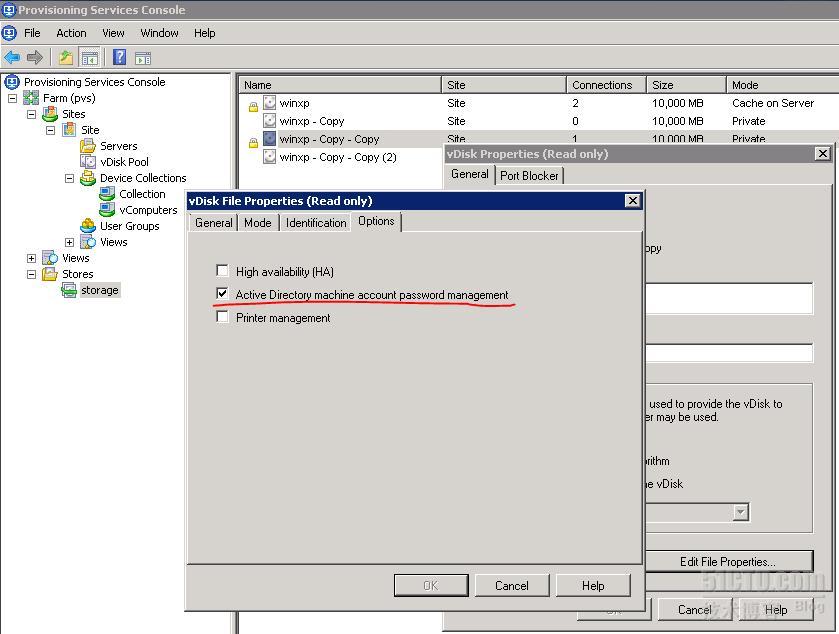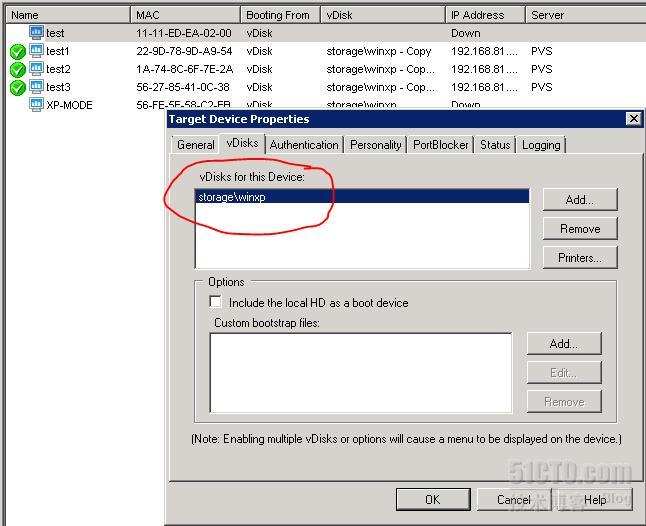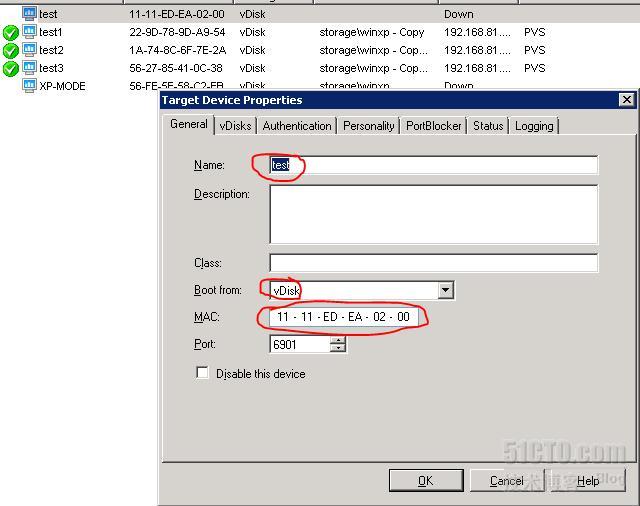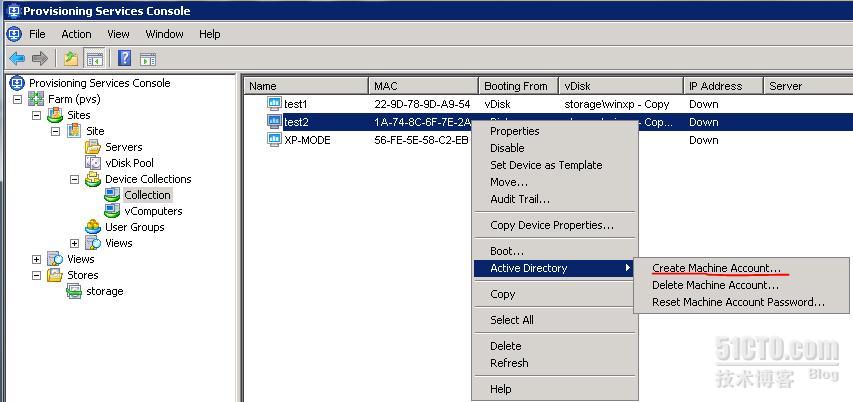- 国内领先的科技创新与通信解决方案服务商 专注于AI大模型实施及平价通信服务的深度融合!
- “南粤通信网不仅提供光纤宽带、IP城域网、无线固话、有线固话、网络固话、固话靓号、综合布线、数字人外呼系统通信服务,更致力于科技创新,专注于AI大模型的实施与落地,助力企业实现数字化转型与智能化升级。业务咨询热线:4008-528-159”
CITRIX XenDesktop与无盘工作站
在桌面虚拟化白日化的今天,我们越来越关注真正的虚拟化桌面是否真的可以代替物理桌面。而桌面虚拟化与物理桌面之间,我们通常需要考虑虚拟桌面的性能、安全、用户体验.......我们都想可以像体验物理桌面哪样使用虚拟化的桌面,毕竟物理桌面伴随着我们时间太久太久了(从PC时代引入到现在)。而在CITRIX XEN DESKTOP确实在很大程度上,可以让我们的用户像使用物理桌面一样使用虚拟桌面.如:USB设备、打印机、音频、视频、HDX...都可以达到其他产品无法达到的效果。如果你要发布的虚拟桌面需要涉及到一个设计类的软件(CAD\PRO/E\3DMAX.....),我们建议您采用发布物理桌面以虚拟桌面的方式交付给你的用户,因为只有充分使用物理机的性能才能达到最佳效果。毕竟,使用XEN SERVER/VMWARE/HYPER-V所虚拟出来的桌面,显卡性能都不可能太好。但是我们可以在购买新PC时,可以采用无盘工作站的方式,让所有工作站从PVS上以vDISK的方式来引导系统。以提高数据的安全性以及成本上的降低。
工作站:Dell Precision™ 工作站(无盘)
前提:已安装好AD(活动目录)及PVS服务器
设置前提:
1、必须在PVS Server级,启用”enable automation password support”
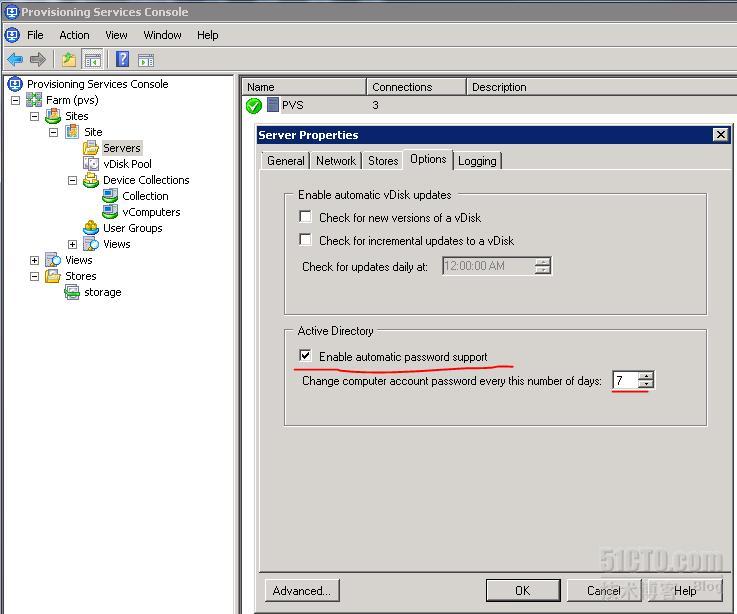
2、必须在vDISK级启用”Active Directory machine account password mangment”
步骤:1、AD活动目录、DHCP服务安装准备
2、PVS服务器安装准备
3、Windows XP/Vista/7安装、驱动、补丁、软件(以作为vDISK模板)并加入至域。
4、在Windows XP/Vista/7上安装VDA(虚拟桌面代理程序)(前提要安装.NET Framework 3.5)
5、在PVS上创建STORE及vDISK(最好为固定尺寸磁盘,不要使用动态磁盘)
6、在PVS上创建DEVICE,并与vDISK、Windows MAC地址进行关联,设备从HD启动。
7、启动Windows XP/Vista/7,把系统上传至vDISK.
8、关闭Windows XP/Vista/7
9、复制vDISK,创建DEVICE与vDISK、以及对应工作站MAC地址进行关联,再设置DEVICE从vDISK引导。 (注:此DEIVCE名称将作为计算机名出现在网络上)
10、把所创建的DEVICE创建在AD中,不然,会有同样SID号出现在网络上,将会报错。
11、启动对应工作站......即可。
此种方式,工作站所有物理性能都可以发挥得相当出色。